Como executar qualquer aplicativo como administrador no Windows 7

O Windows 7, por padrão, executa a maioria dos aplicativos comacesso com privilégios mínimos (não administrador) na tentativa de impedir que o código malicioso de vírus e os usuários finais inexperientes danifiquem o sistema. Na maioria dos casos, isso é uma coisa MUITO boa. No entanto, os GroovyReaders mais nerds podem precisar de um aplicativo para executar como Administrador por vários motivos.
Embora a execução de aplicativos como administrador possa serrealizado com um simples clique com o botão direito, também é possível definir um aplicativo para SEMPRE executar como administrador, economizando alguns cliques aqui e ali! Aqui, deixe-me mostrar como!
Como executar automaticamente qualquer aplicativo Um administrador no Windows 7
1. Clique com o Botão Direito a Atalho do programa você gostaria de executar como administrador. Clique Propriedades no menu de contexto.
Nota: No caso de Atalhos fixados na barra de tarefas, clique com o botão direito do mouse no ícone da barra de tarefas e, em seguida, clique com o botão direito do mouse no nome do programa na lista de atalhos.
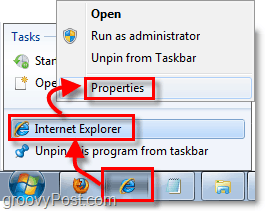
2. Quando você estiver no menu Propriedades, Clique a Guia Atalho no topo. Então Clique a Avançado botão.
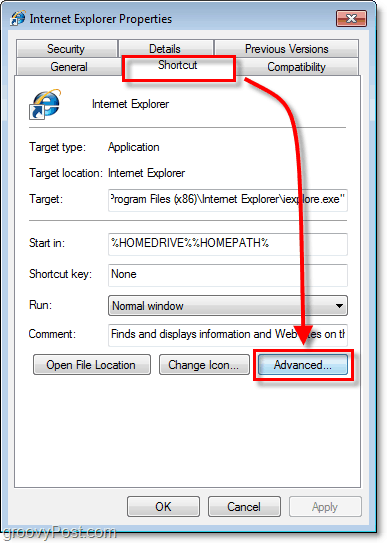
3. Clique a caixa de seleção para Executar como administrador, então Clique Está bem terminar.
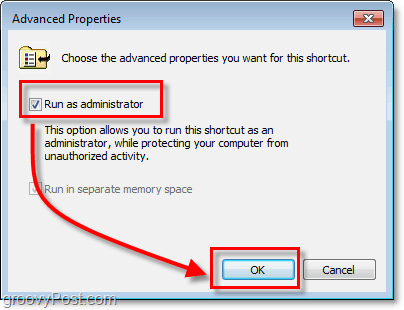
Agora, o seu atalho executará seu programa automaticamente no modo de administrador, sem nenhuma etapa extra ou sem pedir permissão especial. A única coisa que pode atrapalhar você agora é a Windows 7 UAC o que é simples de ajustar.










Deixe um comentário